- Jak wyłączyć grupy kart Chrome w systemie Android
- Jak rozgrupować karty chrome na Androidzie?
- Jak wyłączyć siatkę kart w Google Chrome?
- Jak usunąć kartę z grupy w systemie Android?
- Jak wyłączyć grupy kart w starszych wersjach chrome?
- Jak rozgrupować kartę w chrome?
- Jak scalić karty w Google Chrome?
- Jak zamknąć grupę kart na urządzeniach z Androidem?
- Jak dodać nowe karty do grupy kart na Androidzie?
- Jak wyłączyć grupy kart w chrome na Androidzie?
- Jak zamknąć grupę w Google Chrome?
- Czy możesz scalać karty w Chrome na Androida?
- Jak utworzyć nową grupę kart w systemie Android?
- Jak wyłączyć układ siatki kart w Google Chrome na Androida?
- Jak tymczasowo uzyskać dostęp do grup kart i układu siatki kart?
- Czy należy wyłączyć grupy kart w Chrome na Androida?
Przeglądarka Google Chrome na Androida to jedna z najpopularniejszych i najczęściej używanych przeglądarek mobilnych na całym świecie. Podobnie jak przeglądarka internetowa, Chrome ma również osobną bazę fanów wśród użytkowników mobilnych. Niedawno firma Google ogłosiła i wdrożyła nową aktualizację przeglądarki Chrome na Androida, która zawiera nowy interfejs użytkownika dla układu kart widoku siatki. Jeśli ci się nie podoba, możesz postępować zgodnie z tym prostym artykułem, aby łatwo wyłączyć grupy kart Chrome na Androida.
Google wcześniej wspominało, że pracowali nad dodaniem układu siatki i grupowania kart w Chrome na Androidzie we wrześniu 2019 r. Od tego czasu Google wdrożyło ten nowy interfejs dla kilku użytkowników Chrome na Androida. Teraz czekanie dobiegło końca i zostało ono szeroko rozpowszechnione wśród użytkowników Androida. Chociaż niektórzy niefortunni użytkownicy Androida nadal nie są w stanie znaleźć tego nowego interfejsu.
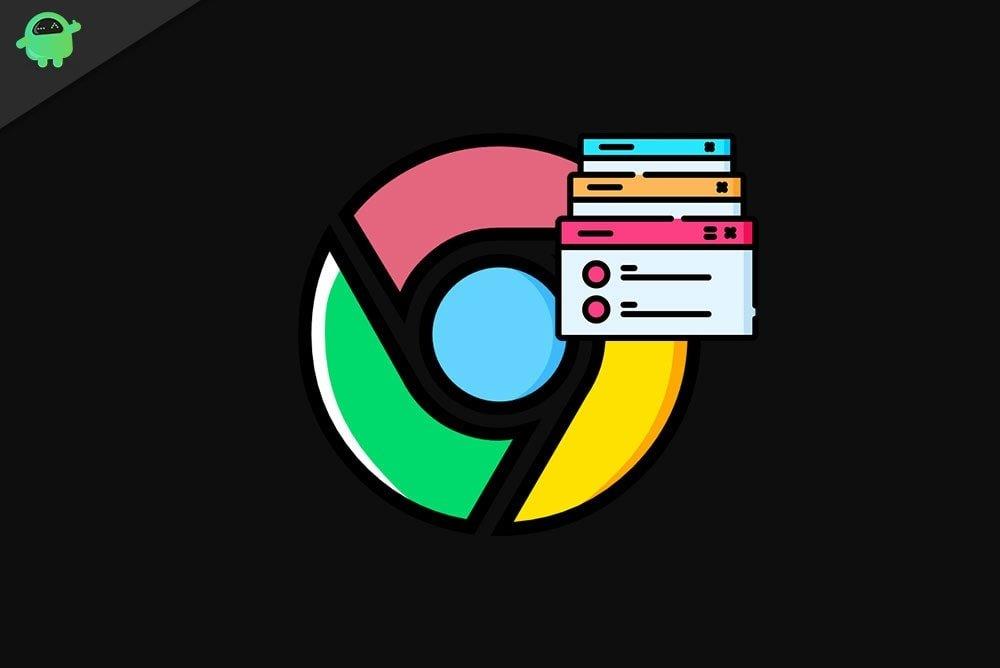
Tak więc Google w końcu wdrożyło układ siatki kart dla ogromnej liczby użytkowników Androida od lutego 2021 r. Ale jeśli tak bardzo nie podoba ci się nowy interfejs, możesz go łatwo wyłączyć, wykonując poniższe czynności.
Jak wyłączyć grupy kart Chrome w systemie Android
- Otwórz Chrome na Androida > Teraz, dotknij paska wyszukiwania lub paska adresu.
- Rodzaj chrome://flagi/#enable-tab-grid-layout na pasku adresu i naciśnij Enter lub dotknij Szukaj.
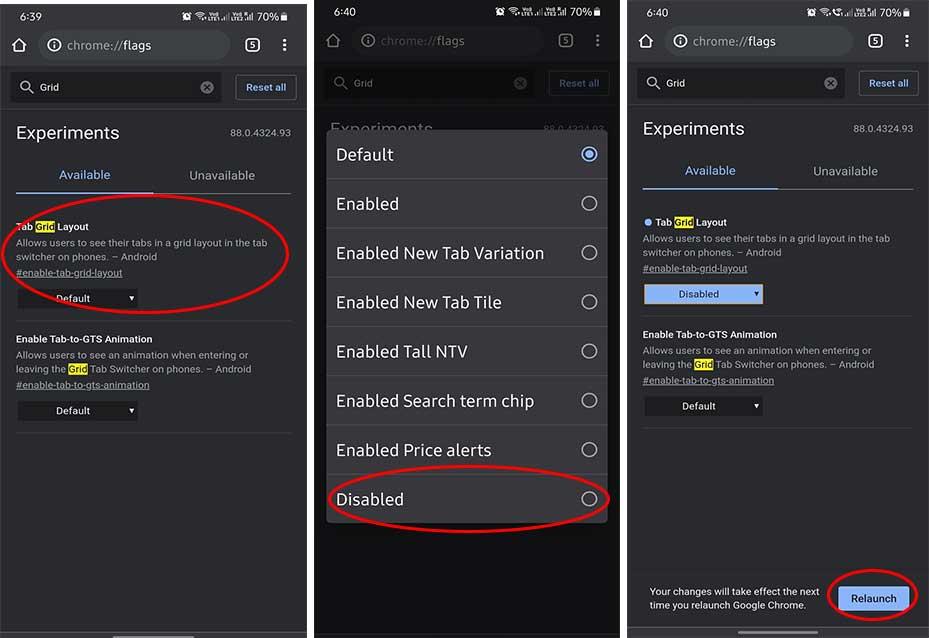
- Następnie powinieneś zobaczyć Ustawienie układu siatki zakładek podświetlony na żółto.
- Wybierz menu rozwijane > Stuknij w Wyłączone.
- Pamiętaj, aby dotknąć Wznowienie na dole strony.
- Wymusi ponowne uruchomienie Chrome na Androidzie.
- Wreszcie, powinieneś być w stanie zobaczyć pionowe zarządzanie kartami w Chrome.
Proszę zanotować: Jeśli nie widzisz starego pionowego układu kart w Chrome na Androida, pamiętaj, aby kilka razy ponownie uruchomić przeglądarkę, aby uzyskać efekty.
To wszystko, chłopaki. Mamy nadzieję, że ten przewodnik był dla Ciebie pomocny. W przypadku dalszych pytań możesz skomentować poniżej.
Reklamy
FAQ
Jak rozgrupować karty chrome na Androidzie?
Oto, co musisz zrobić, aby rozgrupować karty Chrome i wrócić do starego widoku kart kart. Otwórz Chrome na Androida. Wpisz lub wklej chrome://flags w pasku adresu. Wyszukaj flagi Tab Grid Layout i Tab Group, dotknij ich menu rozwijanych. Wybierz opcję Wyłączone z opcji Układ siatki kart i Grupa kart.
Jak wyłączyć siatkę kart w Google Chrome?
Aby uzyskać do niego dostęp, musisz wpisać chrome://flags w pasku adresu Chrome. Zostaniesz wtedy przekierowany do strony z flagami. Następnie wprowadź słowa „siatka kart” w pasku wyszukiwania, po czym powinna pojawić się żądana flaga, tak jak na poniższym obrazku. Po prostu wybierz go i zmień jego wartość z „Domyślna” na „Wyłączone”.
Jak usunąć kartę z grupy w systemie Android?
Cóż, możesz usunąć dowolną kartę z grupy, klikając kartę prawym przyciskiem myszy i wybierając Usuń z grupy. Możesz także przenieść karty do nowej grupy, naciskając opcję Dodaj kartę do nowej grupy. Tworzenie grupy kart na Androidzie jest naprawdę proste.
Jak wyłączyć grupy kart w starszych wersjach chrome?
Oto, jak możesz wyłączyć grupy kart w starszych wersjach Chrome. Otwórz Chrome na swoim telefonie. Przejdź do strony flag Chrome, wpisując chrome://flags w pasku adresu. W polu wyszukiwania wpisz „Tab gr” . Z menu rozwijanego zmień Włączone na Domyślne dla wszystkich flag kart.
Jak rozgrupować kartę w chrome?
Aby rozgrupować kartę, otwórz grupę kart. Stuknij małą strzałkę w górę na dole, aby otworzyć ekran grupy kart. Alternatywnie możesz przejść do tego ekranu z przełącznika kart lub ekranu wielozadaniowości Chrome. Następnie dotknij grupy kart.
Jak scalić karty w Google Chrome?
Naciśnij i przytrzymaj grupę i przeciągnij ją na inną grupę, aby scalić wszystkie karty. Po utworzeniu grupy dotknij grupy, aby wyświetlić karty. Dotknij dowolnej karty, aby ją otworzyć. Inne otwarte karty z grupy znajdziesz na dole. Stuknij ikonę, aby przełączać się między kartami. Wskazówka dla profesjonalistów: dowiedz się, jak zapisywać karty przed zamknięciem Chrome na komputerze.
Jak zamknąć grupę kart na urządzeniach z Androidem?
Alternatywnie, jeśli jesteś na ekranie grupy kart, dotknij ikony krzyżyka u góry karty, aby ją zamknąć. Możesz nawet przesunąć palcem w lewo lub w prawo na wybranej karcie, aby ją zamknąć. Jeśli chcesz zamknąć grupę kart, nie musisz usuwać kart pojedynczo. Możesz zamknąć grupę i jej karty jednym dotknięciem.
Jak dodać nowe karty do grupy kart na Androidzie?
Po trzecie, jeśli jesteś na ekranie przełączania kart, dotknij grupy kart, aby wyświetlić różne karty. Stuknij ikonę dodawania (+) u góry grupy, aby dodać nową kartę do grupy. Możesz łatwo zmienić kolejność kart w grupie, aby zachować podobne karty razem. W tym celu otwórz grupę kart. Stuknij małą strzałkę w górę w lewym dolnym rogu.
Jak wyłączyć grupy kart w chrome na Androidzie?
Wykonaj te proste czynności, aby wyłączyć grupy kart w Chrome na Androida. Krok 2: Otwórz nową kartę i wklej ten adres w omnibarze i naciśnij enter: chrome://flags/#enable-tab-grid-layout Krok 3: Otworzy się strona flag Google Chrome. Tutaj znajdziesz tekst „Układ siatki kart” podświetlony na żółto.
Jak zamknąć grupę w Google Chrome?
Kliknij wyznaczoną nazwę grupy, a następnie kliknij „Zamknij grupę” w menu. Chociaż w funkcji grupowania kart Google Chrome brakuje kilku rzeczy – takich jak możliwość scalania grup – funkcja Grupy kart to świetny sposób na porządkowanie, grupowanie i oznaczanie wszystkich kart otwartych w przeglądarce.
Czy możesz scalać karty w Chrome na Androida?
Niemniej jednak Chrome na Androida ma przewagę, jeśli chodzi o łączenie wielu grup kart. Podczas gdy komputer Chrome pozwala tylko przenosić karty z jednej grupy do drugiej, Chrome na Androida umożliwia scalanie całych grup kart w jedną. Czy możesz zapisać grupę kart, aby uzyskać do niej dostęp później?
Jak utworzyć nową grupę kart w systemie Android?
Utwórz nową grupę kart w systemie Android 1 Przejdź do przełącznika kart w przeglądarce Chrome. 2 W prawym górnym rogu przeglądarki Chrome dotknij przycisku menu z trzema kropkami. 3 Wybierz Karty grup . 4 Wybierz karty, które chcesz zgrupować w jedną grupę kart. 5 Stuknij w Grupuj .
Jak wyłączyć układ siatki kart w Google Chrome na Androida?
Wykonaj poniższe czynności, aby wyłączyć układ siatki kart w Google Chrome na Androida: Wyszukaj „siatka” i znajdź flagę „Układ siatki kart”. Stuknij w rozwijane menu obok niego i wybierz „Wyłączone” z poniższej listy. Chrome wyświetli monit o ponowne uruchomienie przeglądarki, aby zmiany zaczęły obowiązywać.
Jak tymczasowo uzyskać dostęp do grup kart i układu siatki kart?
Uruchom ponownie Chrome (lub najlepiej uruchom ponownie telefon). Kierując się informacjami udostępnionymi przez jednego z użytkowników, zanim flagi „Grupy kart” i „Układ siatki kart” zostaną trwale wyłączone (w wersji aktualizacji 90), będzie można uzyskać do nich tymczasowy dostęp. Oto jak: te flagi wygasną w Chrome 90.
Czy należy wyłączyć grupy kart w Chrome na Androida?
Wśród największych skarg, jakie mogą pojawić się w związku z pojawieniem się grup kart w Chrome na Androida, skłaniających użytkowników do jej wyłączenia, powraca użyteczność. Poprzednio używany widok otwartych kart — schowany za dotknięciem ikony numerowanej w prawym górnym rogu interfejsu — jest prosty.
